黑鲨官网装机工具使用教程
- 分类:教程 回答于: 2022年05月17日 14:30:20
很多小伙伴都有重装系统的需求,而重装系统的方法很多,比较简单的是使用一键重装系统工具进行安装,黑鲨官网装机工具就是其中的一种,那么黑鲨官网装机工具如何使用呢?下面小编就教下大家使用黑鲨官网装机工具使用教程。
工具/原料
系统版本:win10专业版
品牌型号:华为MateBook X Pro
软件版本:黑鲨装机大师 v3.1.532.254
方法一、黑鲨官网装机工具使用教程
1、下载安装黑鲨装机大师,直接点击“立即重装”。
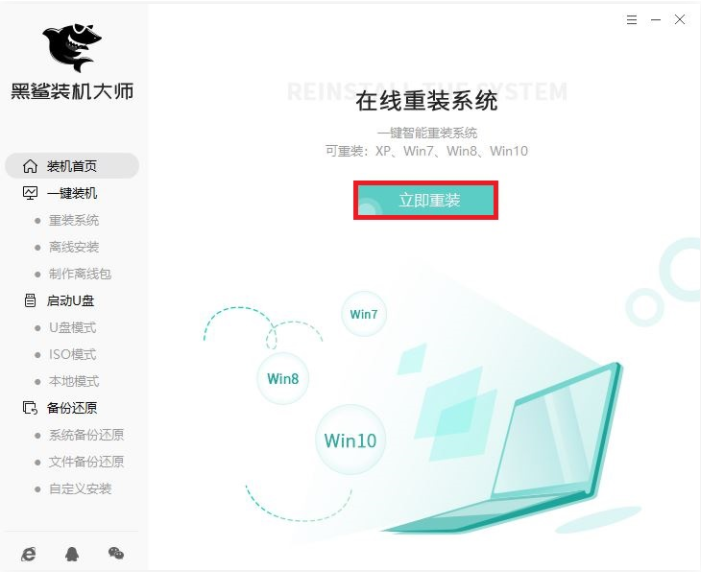
2、接着进入选择系统的界面,这里可以看到有windows xp、windows7、 windows8、 windows10各种版本系统,自行选择合适的windows10版本,然后点击下一步。
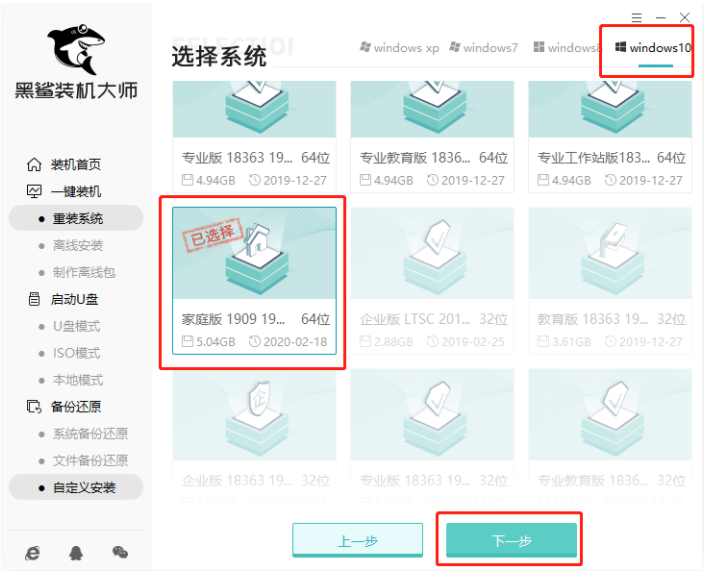
3、进入选择软件界面,用户根据需求自由选择,选择的软件可以帮助用户在重装时一并安装,省去用户装完系统后去寻找软件的时间,选择好以后点击下一步。
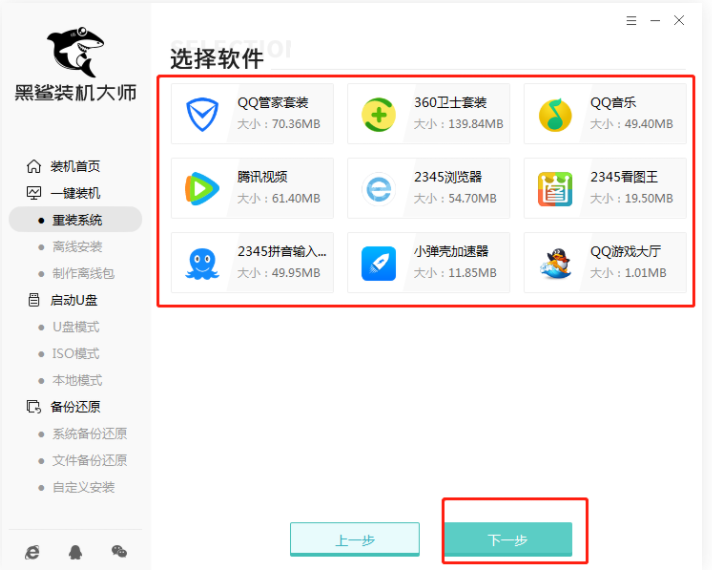
4、接着就进入了资料备份界面,建议备份一下需要保留的文件,或者自行备份到其他盘,因为系统重装win10以后系统盘的文件会全部覆盖,桌面的文件也会丢失。选择备份的文件以后点击右下方的“开始安装”。
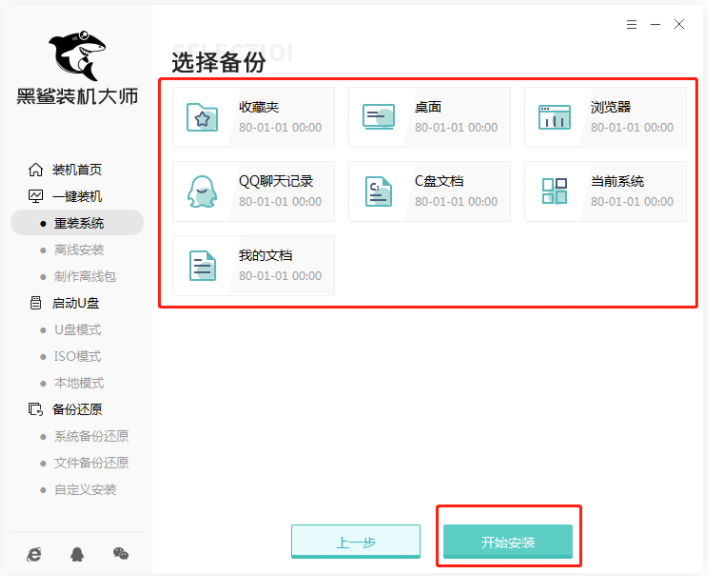
5、等待下载完成后,点击右下角的立即重启。
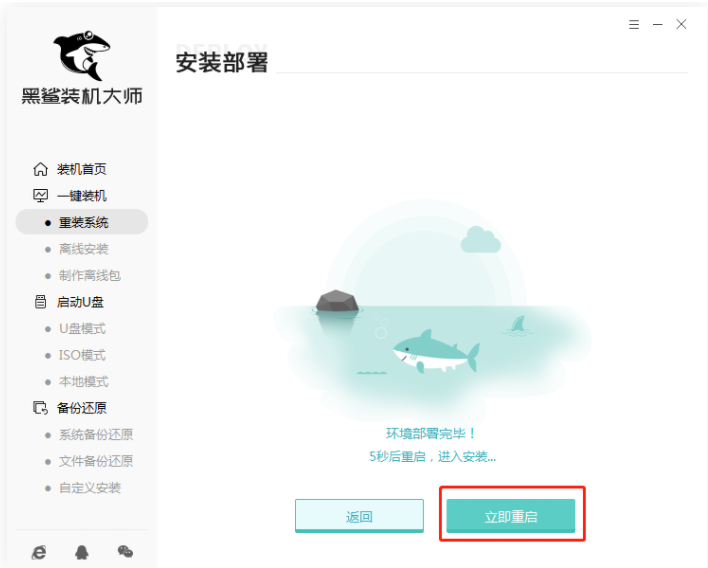
6、在window启动管理器界面选择HeiSha PE进入系统,成功进入系统后黑鲨自动安装win10系统,耐心等待即可。
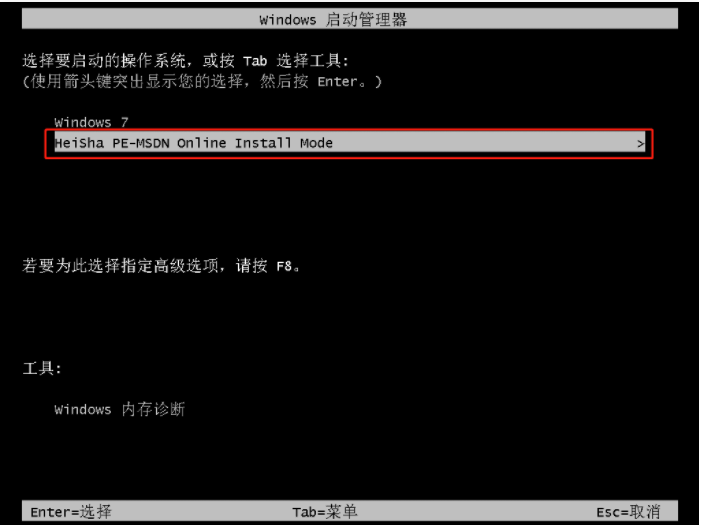
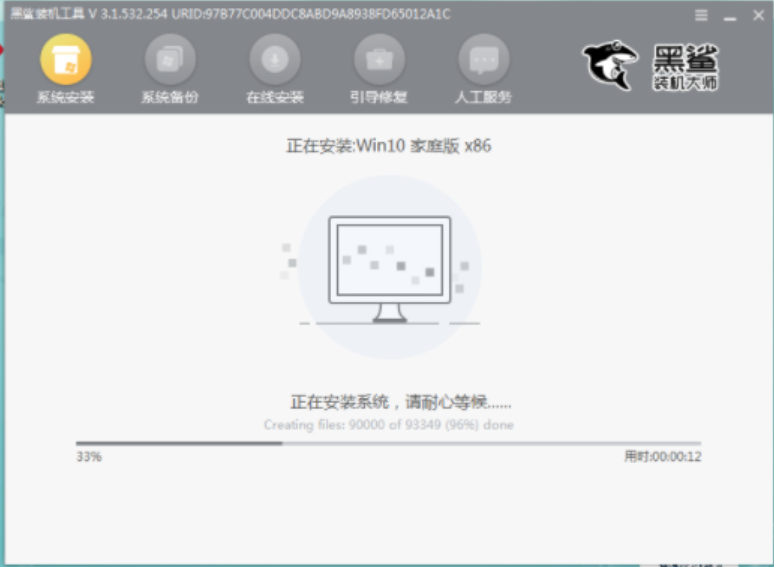
7、安装完成以后根据提示点击“立即重启”。

8、经过多次正常的重启部署安装,最终进入重装完成的win10桌面。

总结
1、下载安装黑鲨装机大师,直接点击“立即重装”。
2、接着进入选择系统的界面,自行选择合适的windows10版本,点击下一步。
3、选择软件可以帮助用户在重装时一并安装,省选择好以后点击下一步。
4、接选择备份的文件以后点击右下方的“开始安装”。
5、等待下载完成后,点击右下角的立即重启。
6、在window启动管理器界面选择HeiSha PE进入系统,成功进入系统后黑鲨自动安装win10系统,耐心等待即可。
7、安装完成以后根据提示点击“立即重启”。
8、经过多次正常的重启部署安装,最终进入重装完成的win10桌面。
 有用
26
有用
26


 小白系统
小白系统


 1000
1000 1000
1000 1000
1000 1000
1000 1000
1000 1000
1000 1000
1000 1000
1000 1000
1000 1000
1000猜您喜欢
- 显卡驱动怎么更新2016/09/03
- windows11正式版我告诉你怎么下载的教..2022/02/10
- 360升级助手在哪里可以找到..2022/09/15
- 干货!博本电脑一键重装系统xp详细步骤..2019/12/10
- 详解使用gpuz能看出真假显卡吗..2021/09/26
- 显卡驱动安装失败怎么办2023/05/13
相关推荐
- 系统重装大师哪个好2022/06/27
- 台式电脑怎么还原系统设置..2022/06/18
- 戴尔电脑重装系统教程演示..2022/06/07
- 小白菜一键重装系统教程2022/08/08
- 电脑黑屏怎么办的解决方案..2022/10/04
- 不重装系统重新分区可以吗..2022/11/11

















